
はじめに
コンビニのローソンから、宅配便の荷物を発送するやり方を解説しています。
ローソンからの宅配便を発送するケースはいろんなパターン、サービスがあるのですが、今回は、メルカリに出品していた商品を、お客さんに発送する場合、ゆうゆうメルカリ便で、ローソンから発送する場合についてのケースとなります。
荷物発送の状況は?
改めて、書きますが、今回の宅配便の発送は、以下のような状況となります。
- メルカリで出品していた商品が売れた。
- 発送方法として、ゆうゆうメルカリ便を指定した。
- ローソンに発送する商品を、持込み、発送した。
発送前の準備(ゆうゆうメルカリ便)
メルカリで出品していた商品が落札、購入されたので、発送手続きを行います。
今回は、発送方法として「ゆうゆうメルカリ便」をしました。「ゆうゆうメルカリ便」では、
- 郵便ポストに投函
- 郵便局へ持ち込んで発送
- コンビニから発送
の、3つの方法が選べるので、今回は、「3.コンビニから発送」を選びました。下図は、その操作画面です。
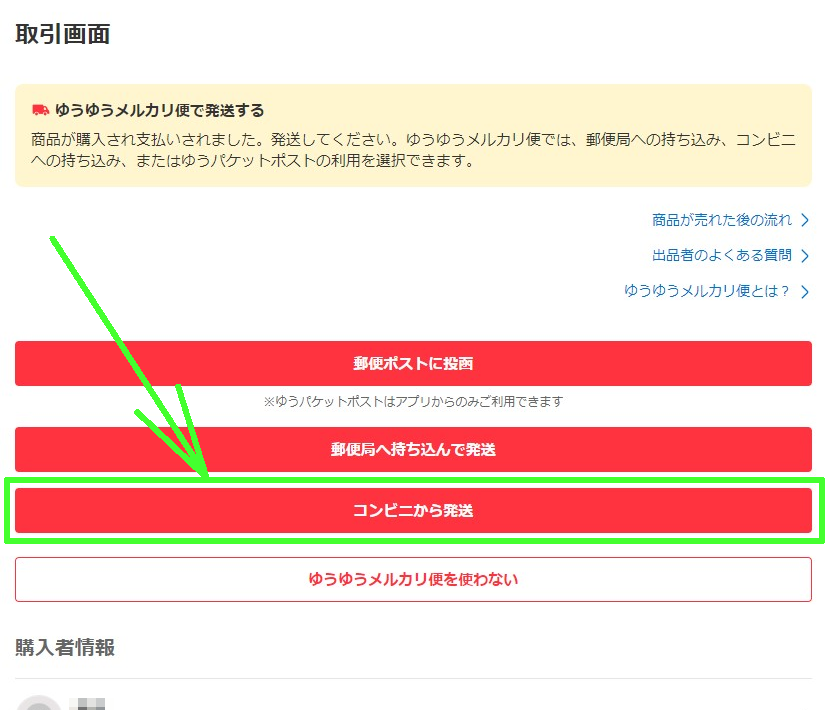
そうすると、以下のようなバーコードが表示されますので、これを使って、ローソンにて発送手続きをします。
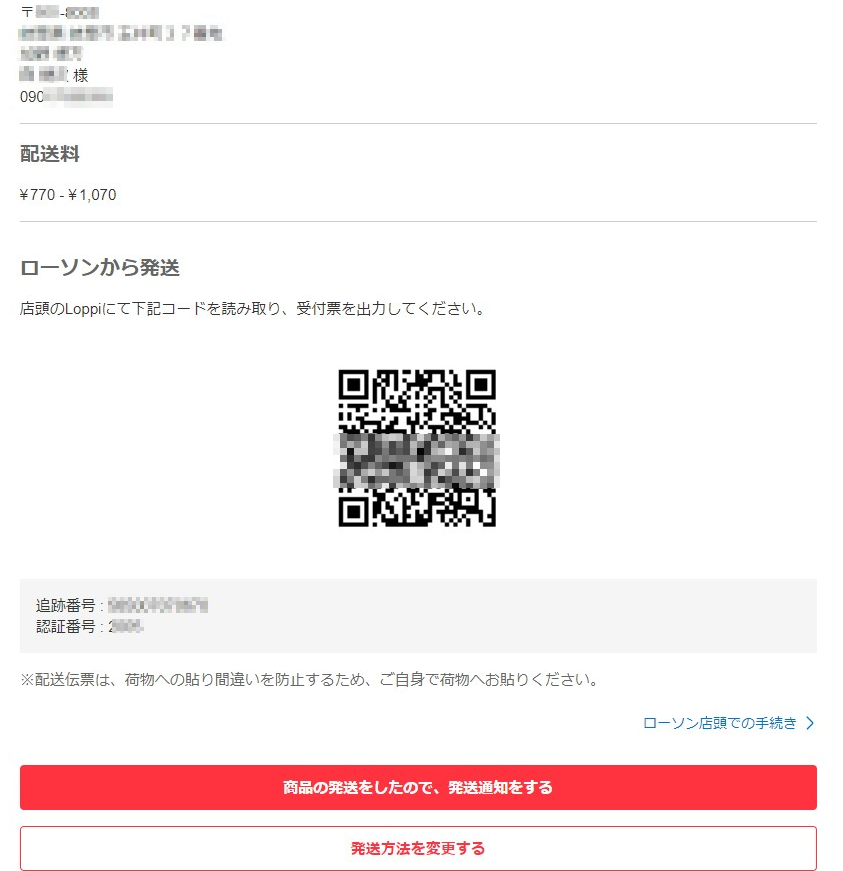
ローソンで発送する
さて、発送する荷物を持って、ローソンに向いました。
早速、ローソン店内のLoppiのところに行って、発送手続きを行います。

Loppiの最初の画面の、下側に「発送したい」のボタンがあるので、これを押します。

次に、上記のメルカリの発送手続きで表示されたバーコードを、かざすように指示があります(Loppiでの表示画面は略)ので、スマホに表示されたバーコードをLoppiのバーコードリーダー(下図の緑色の部分)にかざします。

Loppiがバーコードを読み取ると、登録情報がLoppiの画面に表示されますので、これで問題なければ、右下のオレンジ色のボタンを押します。
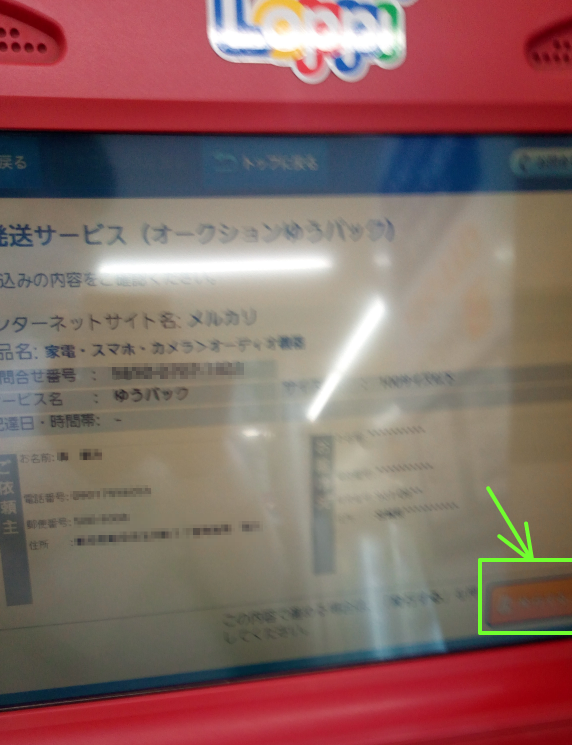
受付票が、Loppiから印刷されてでてきますので、これを持って、ローソンのレジに行きます。

レジで、受付票のバーコートを読み取ってもらうと、下図のように、荷物に貼り付ける用に、連なった発送用紙と、貼り付け用の袋を渡されます。

用紙の指示通りに、4片に切り離し、そのうちの、A、B、C、と印刷された片を、貼り付け用の袋に入れ、荷物に貼り付けます。
これを、ローソンの店員に渡せば、発送手続きが完了します。

まとめ
以上となります。
慣れないと、最初は戸惑うかもしれませんね。特に、発送用紙の切り分け、袋に入れる、貼り付けは、ローソンの店員ではなく、お客さん自身にやらせることになっているようなので、最初は面倒かもしれません。
でも、郵便局が近くになくとも、また、深夜・早朝でも荷物の発送が可能なので、コンビニでの発送ができることはありがたいです。